本文章以機器翻譯產生。
排程郵件稍後發送
隨時撰寫電子郵件並設定在你想要的確切時間寄出 — 無論是在你的非工作時間或在收件人最方便的時刻。寄給一位或多位收件人,從已儲存的 電子郵件範本 開始,或讓 AI 為你建立郵件內容。
排程電子郵件
從銷售收件箱
若要排程電子郵件以便稍後發送,請在您的 銷售收件箱 中,按一下 「+ 新電子郵件」 或選取草稿郵件。
撰寫完電子郵件後,按一下位於 「傳送」 按鈕旁的箭頭以開啟下拉選單,然後選取 「稍後傳送」 以排程郵件。
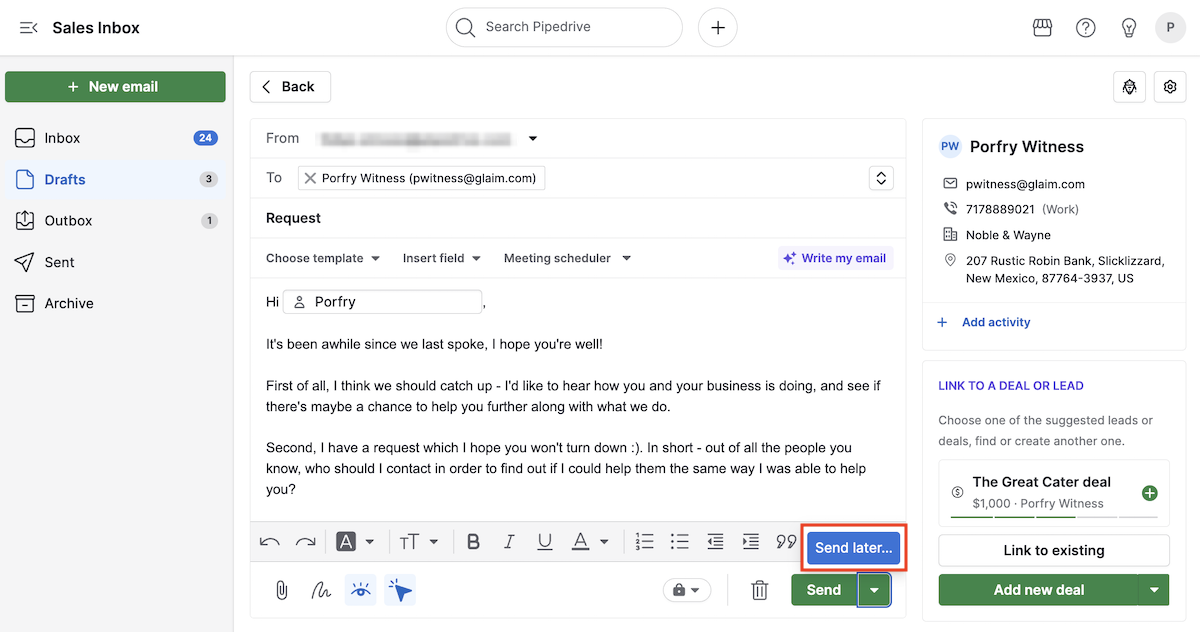
您可以在 寄件匣 看到已排程的電子郵件,直到它們被發送。發送後,將移至 已傳送資料夾,並在連結時也會出現在詳細檢視中。

從詳細檢視
您也可以在聯絡人或交易的詳細檢視中排程電子郵件。只要點選 電子郵件 分頁並撰寫您的訊息。
撰寫完電子郵件後,按一下位於 「傳送」 按鈕旁的箭頭以開啟下拉選單,然後選取 「稍後傳送」 以排程郵件。
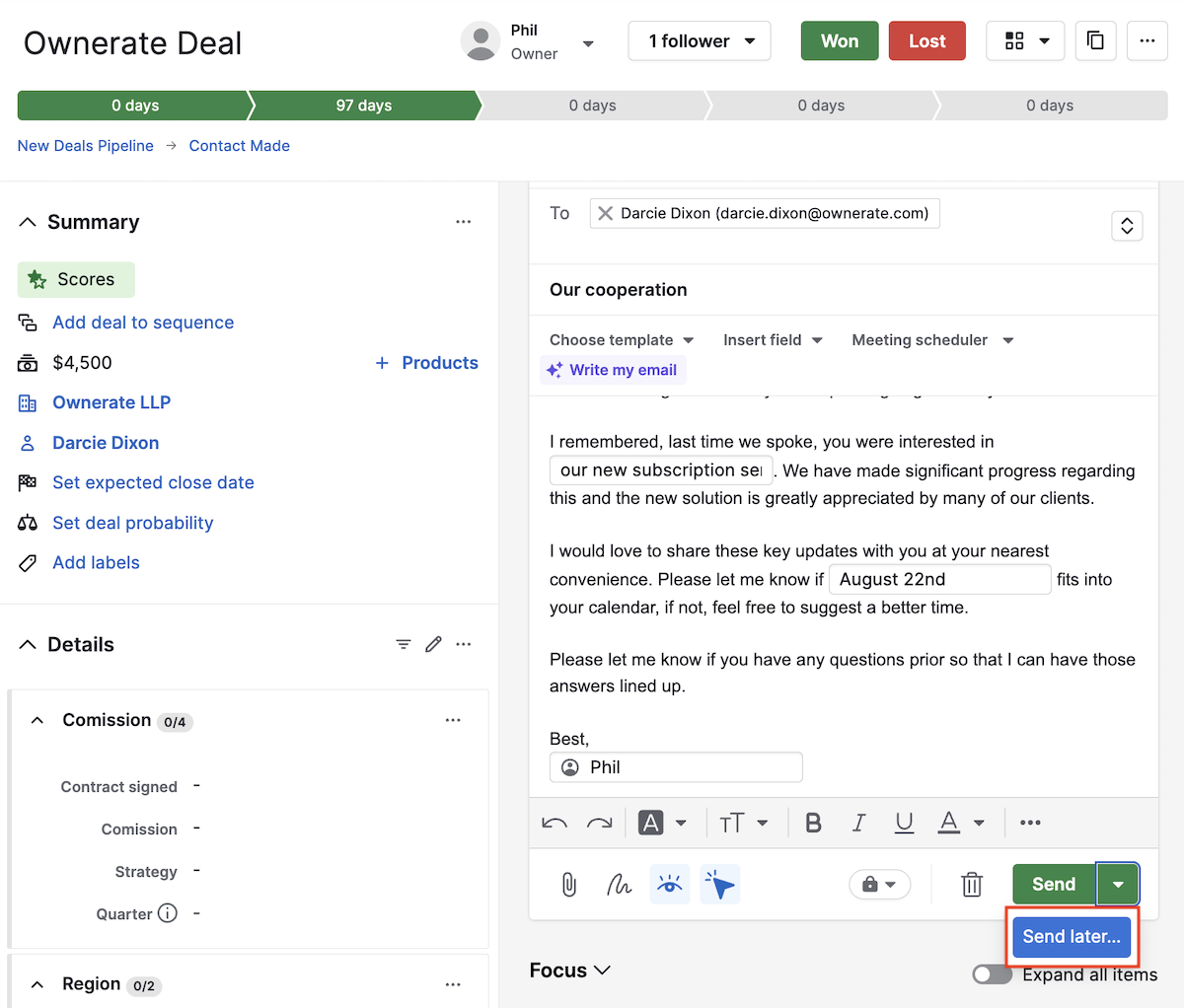
排程後,電子郵件會出現在 焦點 區段以及銷售收件箱的 寄件匣,直到發送。發送後,會移至 已傳送資料夾,並在連結時也會出現在詳細檢視中。
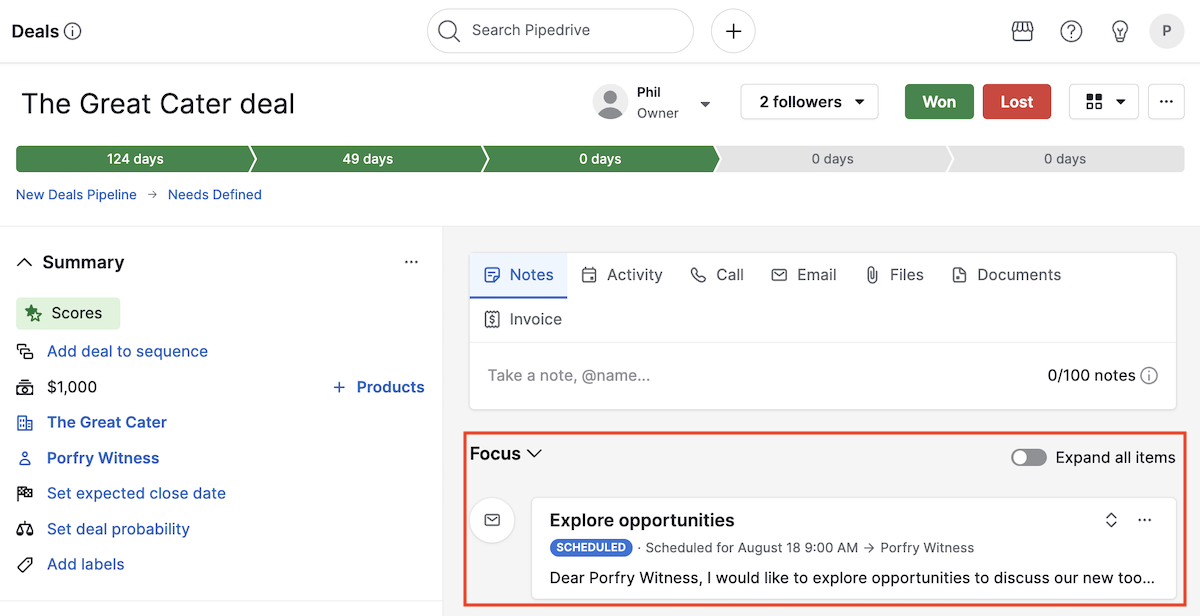
群組郵件
在使用 群組寄信 功能時,也可以排程郵件以便稍後發送。
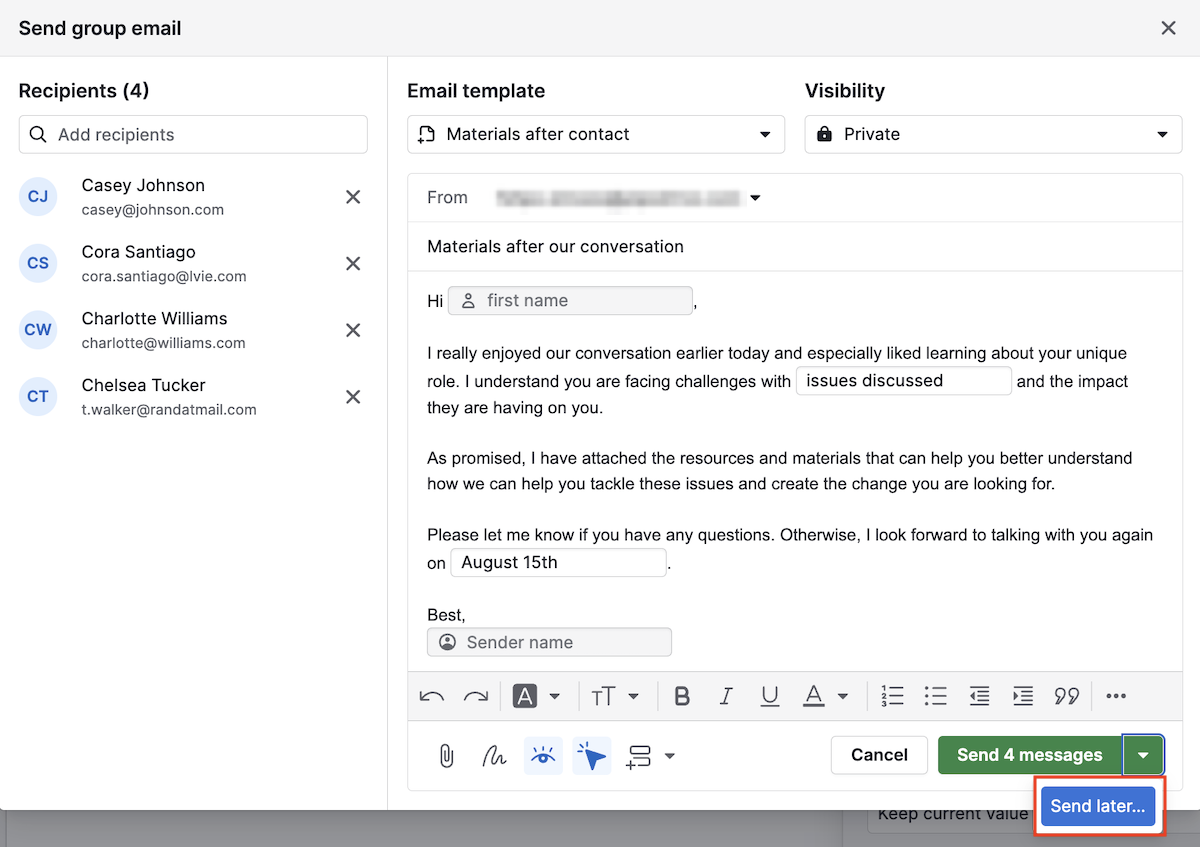
在發送群組郵件或同一時間排程的郵件時,系統會在每封郵件之間加入 30 秒的延遲,以避免郵件服務提供者封鎖您。每封群組郵件最多可發送至 100 個電子郵件地址。
設定郵件發送的日期與時間
在 銷售收件箱、詳細檢視 或 群組寄信 功能中,您可以選擇其中一個建議的時間,或自訂發送的日期與時間。時間會依照您帳戶的時區顯示。
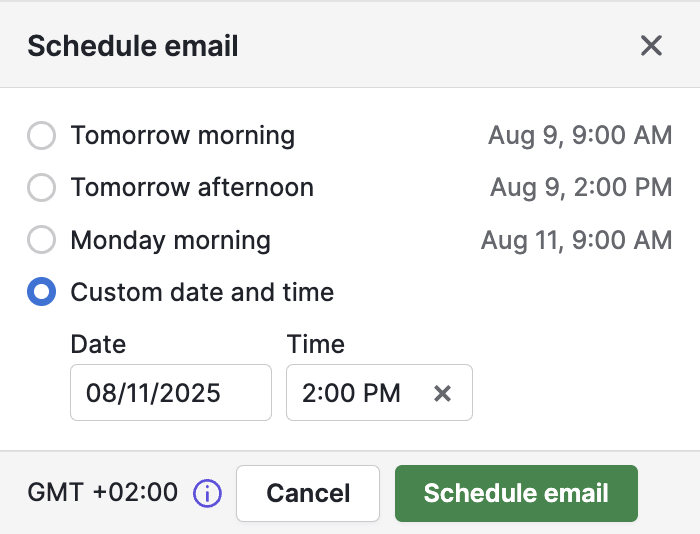
排程郵件後,會出現在您的 寄件匣 或詳細檢視中的 焦點 區段。您可以在那裡開啟每封郵件以進行 檢閱、取消、移至草稿 或 刪除。
郵件可見性
發送後,團隊成員的可見性 將取決於所選的郵件分享設定:
對於個人(單一使用者)帳戶:
- 共享:當郵件連結到 Pipedrive 項目時,所有使用者皆可看到該郵件
- 私人:即使郵件連結到 Pipedrive 項目,也只有您可以看到該郵件
對於團隊帳戶:
- 共享:當郵件連結到 Pipedrive 項目時,所有使用者皆可看到該郵件
- 僅限團隊:即使郵件連結到 Pipedrive 項目,亦只有被加入該帳戶的團隊成員可以看到
取消與刪除排程郵件
如果在寄出前取消排程郵件,您會看到兩個選項:
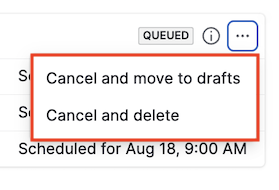
取消並移至草稿:將郵件移到您的草稿資料夾,讓您可以編輯。之後您可以立即發送或依上述步驟重新排程。
取消並刪除:取消發送並永久刪除該郵件。無法復原。
您可以從兩個位置取消排程郵件:
從銷售收件匣
打開 寄件匣 以查看您的排程郵件。單一和群組郵件皆會保留在那裡直到發送。左側圖示顯示一人(單一收件者)或多人(群組)。

選取您想取消的郵件,點擊 “...”,然後選擇 取消並移至草稿 或 取消並刪除。
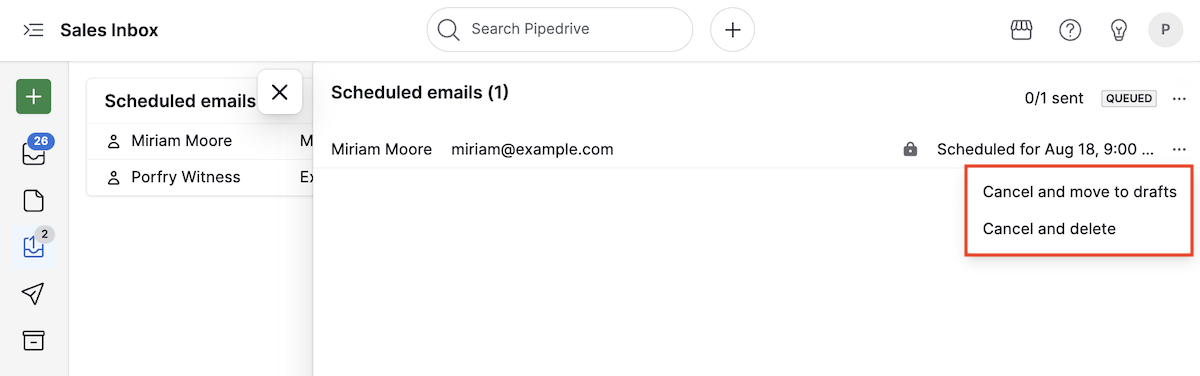
從詳細檢視
在交易、聯絡人、潛在客戶或專案的詳細檢視中,前往 焦點 區段以找到排程郵件。點擊 “...” 並選擇您偏好的選項。
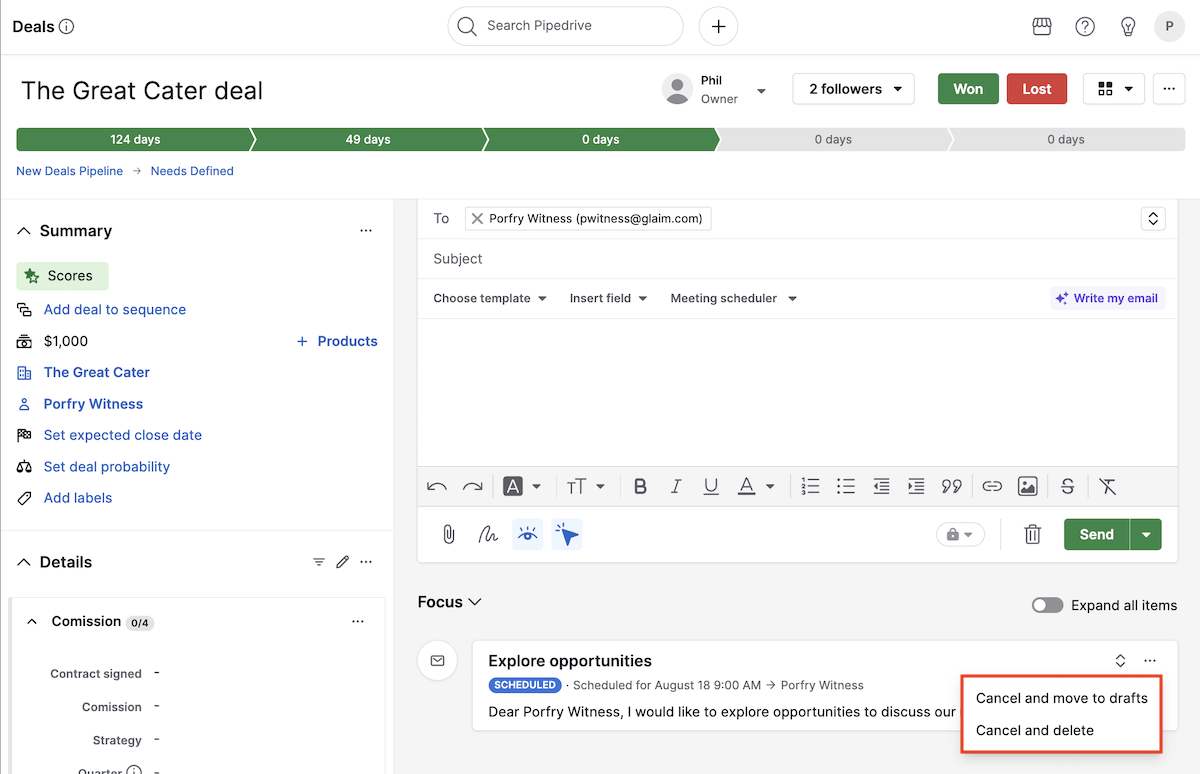
這篇文章有幫助嗎?
是
否